Hang eltűnt windows 10
Sok felhasználó frissíteni a Windows 10 vagy tiszta telepítést az operációs rendszer hibát a különböző problémákat dolgoznak hangrendszer - valaki csak elvesztette a hangot a laptop vagy a számítógép, míg mások - nem működik a hang a fejhallgató kimenet az előlapon a PC, egy másik gyakori helyzet - a hang maga lágyabb lesz az idő.
Ebben lépésről lépésre ismertetjük lehetséges módon rögzíteni a leggyakoribb problémák, amikor játszik audio nem működik megfelelően, vagy egyszerűen elvesztette a hangot a Windows 10 a frissítés után vagy a berendezésben, valamint csak a folyamatot, minden látható ok nélkül.


Mielőtt a következő lépésben, próbálja meg futtatni az automatikus javítást audio problémákra Windows 10, a jobb gombbal a hangszóró ikonra és válassza a „Detect probléma a hang.” Nem az a tény, hogy működni fog, de ha még nem próbálta - megér egy próbát.
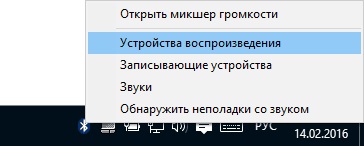
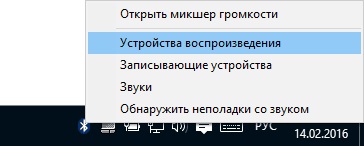
Megjegyzés: Ha a hang eltűnt, miután egyszerű frissítések telepítését a Windows 10, próbálja megy a Device Manager (jobb egérgombbal a Start-up), válassza ki a hang eszközt a hangkártyát, kattintson jobb egérgombbal, majd - a „Driver” fület, nyomja meg a „visszagörgetéssel”. A jövőben ki lehet kapcsolni az automatikus frissítést járművezetők a hangkártya, hogy a probléma megoldásához.
Hang eltűnt a Windows 10 frissítést követően vagy a rendszer telepítése
A leggyakoribb változata a probléma - egy PC vagy laptop egyszerűen eltűnik a hang. Ugyanakkor, mint általában (az első erről a lehetőségről), a hangszóró ikonra a tálcán a sorrendben a Windows 10 hangkártya így szól: „Az eszköz megfelelően működik”, és a vezető nem kell frissíteni.
Azonban ugyanakkor általában (de nem mindig) ebben az esetben a hangkártya Eszközkezelőben az úgynevezett „eszköz, amely támogatja High Definition Audio» (és ez biztos jele a hiánya illesztőprogramok telepítve rajta). Általában ez történik, a hang chips Conexant SmartAudio HD, Realtek, VIA HD Audio, Sony és az Asus notebook.
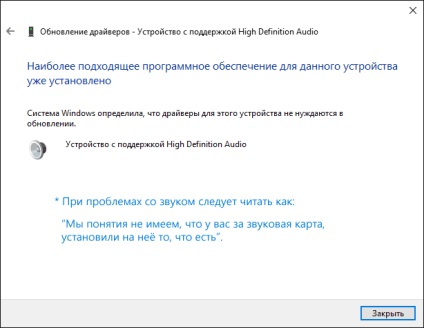
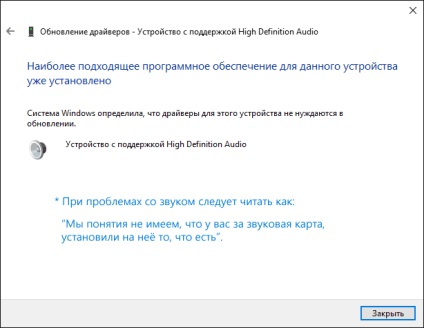
Az illesztőprogram telepítése a hangot a Windows 10
Mi a teendő ebben a helyzetben, hogy megoldja a problémát? Szinte mindig munkamódszer az alábbi egyszerű lépéseket:
- Írja be a kereső Model_vashego_noutbuka támogatást. vagy Model_vashey_materinskoy_platy támogatást. Én nem ajánlom, ha problémája van, a továbbiakban e kézikönyv elkezdi keresni a járművezetők, például Realtek helyén, először nézd meg a gyártó honlapján nem chip, hanem az egész készüléket.
- A támogatás szakaszban, hogy audio letölthető illesztőprogramok. Ha azok a Windows 7 vagy 8, és nem a Windows 10 - ez normális. A lényeg, hogy nem volt más bites (x64 vagy x86 rendszereknek meg kell felelniük a bit beállítása abban a pillanatban)
- Telepíteni ezeket a járművezetők.
Úgy tűnik, egyszerű, de sokan azt írja, hogy már ezt teszi, de nem történik semmi, és nem változik. Általános szabály, hogy ez annak a ténynek köszönhető, hogy annak ellenére, hogy az illesztőprogram-telepítő végigvezeti az összes lépést, sőt az illesztőprogram nincs telepítve a készülékre (könnyen ellenőrizhető nézi a tulajdonságait a vezető a Device Manager). Sőt, egyes gyártók a szerelők nem hiba bejelentéséhez.
Vannak az alábbi módon lehet megoldani ezt a problémát:
Még ha nem találja a hivatalos vezetők, ez még mindig egy lehetőség, próbálja meg eltávolítani a hangkártyát Eszközkezelőt, majd frissítse a hardver konfiguráció (2. tétel fentebb).
Hang, vagy a mikrofon abbahagyta a Asus laptop (és alkalmas lehet egyebek)
Külön megjegyzem megoldást Asus laptop egy audio chip Via audio, akkor gyakran gondok vannak reprodukció, valamint összekapcsolja a mikrofont a Windows 10. Az így lehet megoldani:
Megjegyzem, valamilyen oknál fogva én mutat egy régebbi változata a vezető: megfigyelték, hogy működőképes a legtöbb esetben VIA 6.0.11.200, hanem az újabb driver.
lejátszó eszköz és a további paramétereket
Néhány kezdő felhasználók felejtse el ellenőrizni a paramétereket hangvisszaadás eszközök Windows 10, de jobb, ha nem. Az alábbiak szerint:
- Kattintson a jobb gombbal az ikonra az értesítési területen alján a jobb hangszóró, válassza ki a „Playback Devices” helyi menüt.
- Ellenőrizze, hogy a megfelelő készülék van alapértelmezett lejátszást. Ha nem, kattintson a kívánt jobb klikk, és válassza a „Beállítás alapértelmezett”.
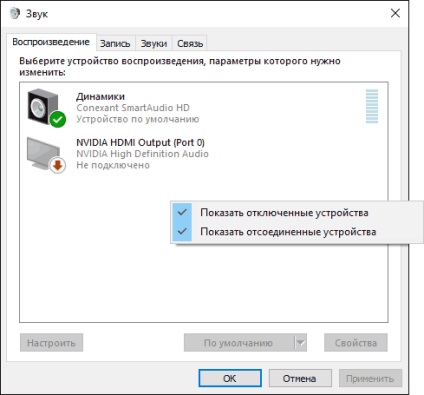
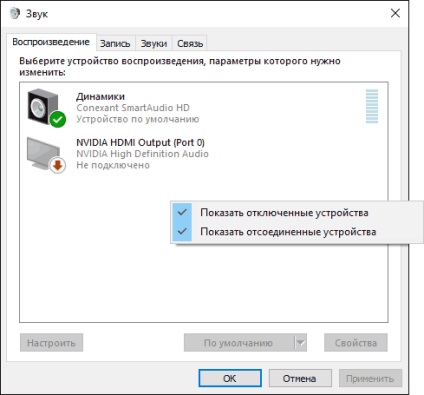
- Ha a hangszórók vagy fejhallgató, szükség szerint, az alapértelmezett eszközt, kattintson rá jobb egérgombbal, és válassza a „Tulajdonságok”, majd kattintson a lap „Advanced”.
- Check „letiltása minden tartozék”.
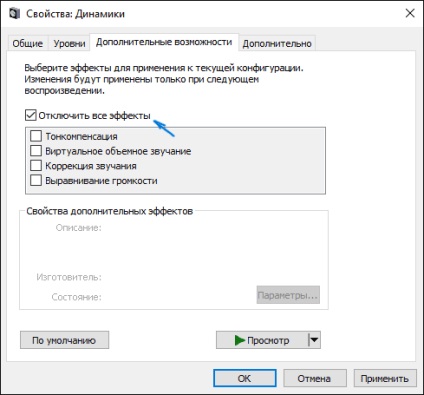
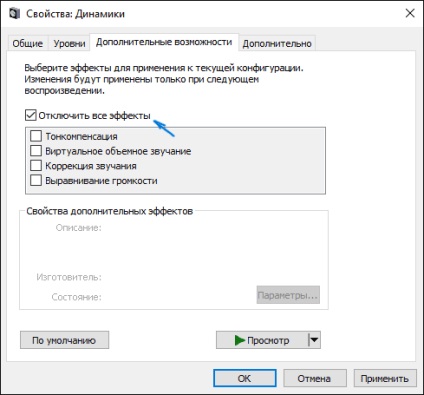
Végrehajtása után a fenti beállításokat, ellenőrizze, hogy a hang működik.
A hang halk, sípoló légzés vagy automatikusan csökkenti a hangerőt
Ha annak ellenére, hogy a hang hallható, vele van néhány probléma: ő károgja, túl halk (és mennyisége változhat is), próbálja ki a következő megoldást a problémára.
- Menj a lejátszó eszköz a jobb gombbal kattint a hangszóró ikont.
- Kattintson a jobb gombbal a készülék, a hang, ahonnan a probléma merül fel, válasszuk a „Tulajdonságok”.
- A „Speciális” fülre, jelölje be a „ki minden fejlesztést”. Alkalmazza a beállításokat. Visszatér a listáját lejátszó készülékek.
- Kattintson a „Kapcsolat” és távolítsa el a mennyiség csökkenése vagy elnémítja csatlakoztatásakor, válassza a „Nem csinál semmit.”
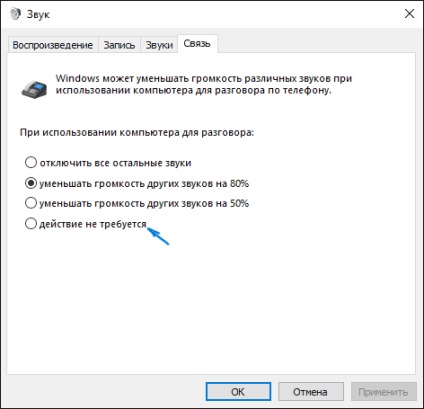
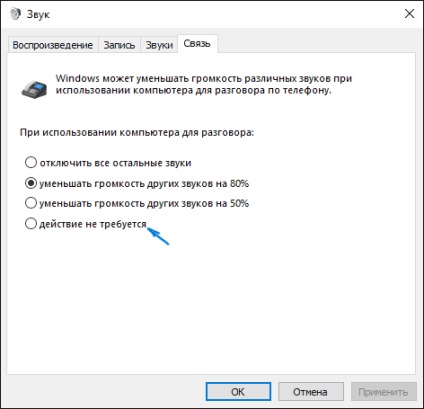
Alkalmazza a beállításokat, és ellenőrizze, hogy a probléma megoldódott. Ha nem, van egy másik lehetőség: megpróbálja a Device Manager válassza ki a hangkártya - ingatlan - az illesztőprogram frissítése és telepítése nem „natív” hangkártya driver (megjelenik egy lista a telepített illesztőprogramok), és az egyik kompatibilis, ami a Windows 10 is ajánlja fel magát. Ebben a helyzetben, néha előfordul, hogy „nem természetes” vezető probléma nem fordul elő.
Összefoglalva
Ha egyik leírt, és nem segített, azt javasoljuk is próbálja használni néhány népszerű vezető csomag, és az elő-ellenőrzés, és hogy a készülék maguk hatékony - fejhallgató, hangszóró, mikrofon, történik, és hogy a hang probléma a Windows 10, és magukat.